最後更新日期:2024年03月07日
先前曾經在「製作重灌 USB」的文章中介紹過使用 CMD 的方式來製作,就必須要把隨身碟格式化成 FAT32 的格式,這樣才可以順利用隨身碟開機。
但是 USB 隨身碟的價格越來越便宜,幾百塊就可以買到超過 32GB 的隨身碟,在技術的限制下,超過 32GB 的隨身碟並無法用正規的方式格式化成 FAT32 的格式。
本篇文章就是要教你如何用第三方工具來解除 FAT32 格式的 32GB 限制,如果在閱讀文章的過程中有任何問題,可以前往「綜合疑難雜症討論區」尋求幫助,這是一個互助討論的 FB 社群,我有時間也會親自回覆,讓我開始今天的主題吧!
為什麼要使用 FAT32 格式?
FAT32 格式的限制相較於 NTFS、exFAT 還要來的多,例如硬碟或隨身碟超過 32GB 就無法順利格式化成 FAT32,或是 FAT32 格式的硬碟或隨身碟「單檔」大小最高只能 4GB。
下圖為在 Windows 11 作業系統內,在超過 32GB 大小的隨身碟或硬碟,格式化的選單內並沒有 FAT32 可以選擇。
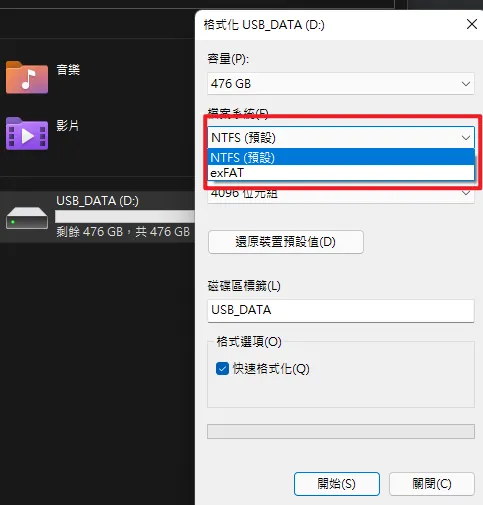
既然限制比較多,那為何要使用 FAT32 格式?
答案很簡單,不外乎就是相對穩定且支援度較廣,以下為常見的範例,僅供參考:
格式化教學

想要把超過 32GB 隨身碟或硬碟格式化成 FAT32 格式的方法很簡單,我們只要透過免費的第三方軟體工具「FAT32format」就可以輕鬆達成!
這套工具也有 CMD 版本,單純使用 Command 來格式化,但對於不懂電腦的人來說相對困難,所以今天的教學會以有含使用者介面的「GUI」版本作為範例,快點繼續往下看吧!
預估時間: 3 minutes
STEP 1
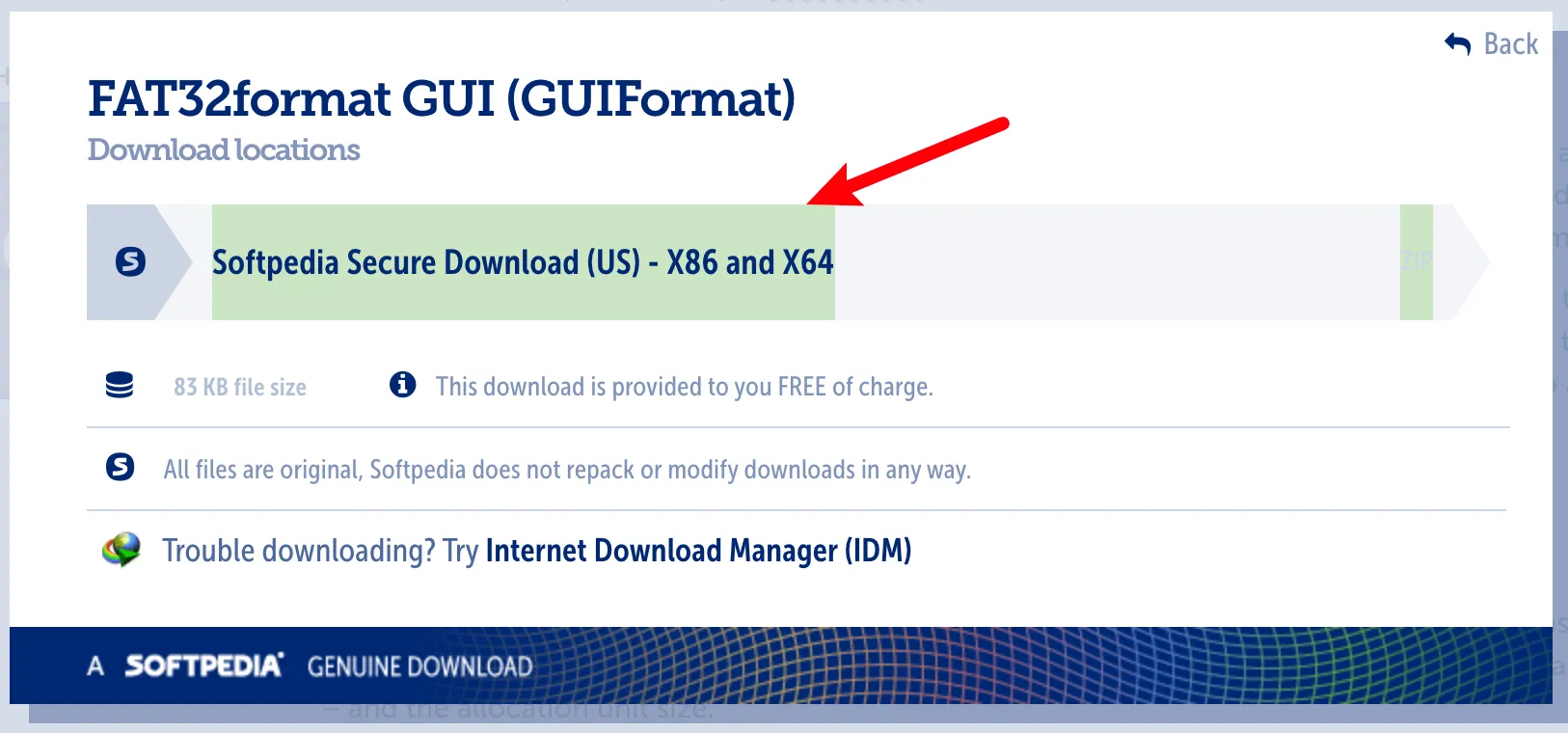
點我前往工具下載頁面,點一下紅色箭頭處進行下載程式,下載回電腦後解壓縮後就可以看到程式。
STEP 2
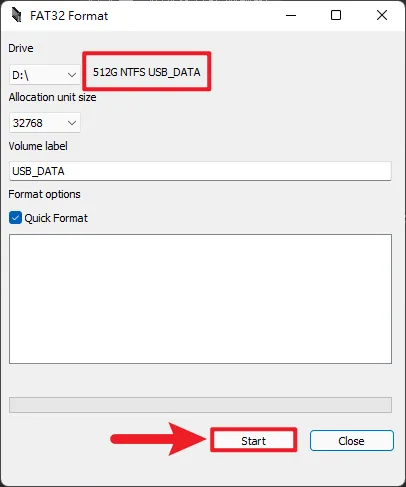
接下來把超過 32GB 的隨身碟或是硬碟接上電腦,並開啟剛剛下載的「FAT32format GUI」軟體工具,會看到如上圖畫面。
在最上方可以選擇想要格式化的目標硬碟,千萬不要選錯了,否則檔案可是都會消失!
Volume label 可以針對隨身碟命名,這邊自行決定即可,其餘若無需求請保持預設,沒問題就可以按一下「Start」按鈕開始格式化成 FAT32 的流程。
STEP 3
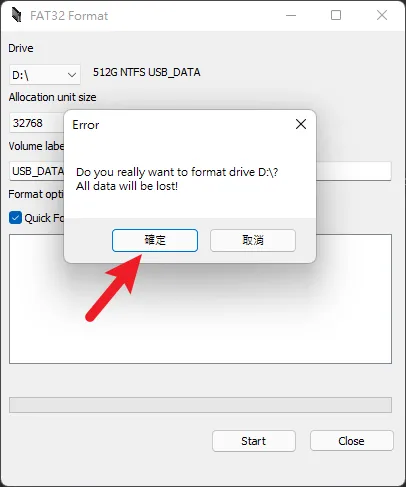
在真正格式化之前會跳出警告視窗,主要目的是告知你隨身碟或硬碟上的資料通通都會被刪除,建議各位在操作之前可以先備份重要資料!
確認沒問題就按下「確定」按鈕開始!
STEP 4
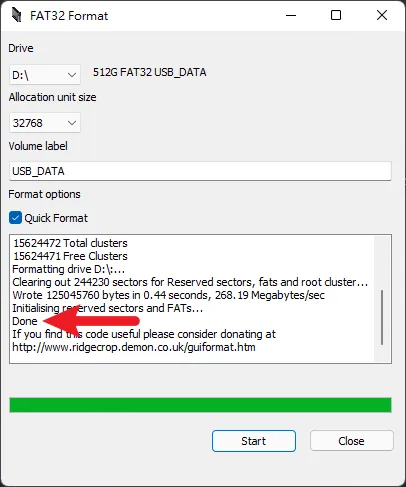
當格式化完成後,可以在中間訊息欄位中看到「Done」字樣,就代表成功囉!
STEP 5
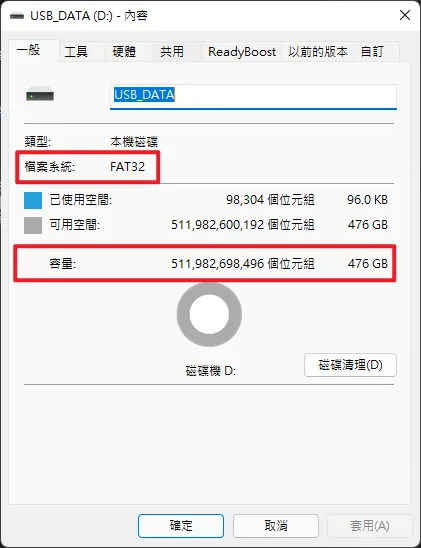
按下鍵盤上的快捷鍵「Windows + E」來開啟檔案總管,看一下硬碟或隨身碟是否已經順利格式化成 FAT32,如上圖範例,到這邊就完成囉!
Supply:
- FAT32format GUI
Tools:
- FAT32format GUI
總結
嚴格說起來,FAT32 格式已經是一種非常老舊且過時的技術,照理來說應該要被淘汰才對,但又因為其相對穩定且支援度高,所以還是廣泛地被使用,像是目前最新的 Windows 11 安裝隨身碟的環境,還是得要使用 FAT32 的格式才可以!
當然也不只有隨身碟或硬碟可以被格式化成 FAT32,像是 SD 卡也是可以,如果有需要,快點跟著本篇教學一起試試看吧!
常見問題
FAT32 格式有什麼限制?
限制如下:
1. 超過 32GB 的隨身碟或硬碟無法用正規方式格式化成 FAT32
2. FAT32 格式單檔案最大只支援 4GB
為什麼要使用 FAT32 格式?
以下為常見的範例,僅供參考:
1. 開機隨身碟格式必須為 FAT32,不管是 WinPE、重灌隨身碟、救援工具箱等等。
2. FAT32 可以正常在 macOS 內讀寫,也可以在 Windows 內正常使用。
3. 相容性與穩定性較佳。
FAT32format GUI 是什麼?
FAT32format GUI 是一款免費的格式化軟體,專門處理容量大小超過 32GB 的隨身碟或硬碟成為 FAT32 格式,有著簡單好用的介面,一鍵就可以快速完成 FAT32 格式化!
資料來源
文章內資料或圖片來源如下:

